إضافة إشارات مرجعية
تعتبر الإشارات المرجعية مفيدة للعودة بسرعة إلى الأقسام المهمة في المستند. وهي مفيدة بشكل خاص عند التنقل في ملفات PDF الطويلة.
باستخدام UPDF، يمكن إنشاء الإشارات المرجعية داخل لوحة الإشارات المرجعية، التي تظهر في الشريط الجانبي الأيسر. بالإضافة إلى ذلك، يتيح لك UPDF إدارة أوامر الإشارات المرجعية والعلاقات الهرمية.
1. خطوات إضافة الإشارات المرجعية:
الخطوة 1. افتح ملف PDF الذي تريد وضع إشارة مرجعية عليه وانقر على أيقونة ”Bookmark(إشارة مرجعية)“ في الزاوية السفلية اليسرى.
الخطوة 2. انقر على أيقونة ”+“ في الأعلى لإضافة إشارة مرجعية. سيقدم لك UPDF أربعة خيارات:
- في أعلى القائمة: يضيف الإشارة المرجعية كأول إدخال في القائمة.
- في أسفل القائمة: يضيف الإشارة المرجعية كآخر إدخال في القائمة.
- بعد الإشارة المرجعية المحددة: إذا كان لديك إشارة مرجعية محددة، سيضيف هذا الخيار إشارة مرجعية جديدة للصفحة الحالية بعد الإشارة المرجعية المحددة.
- إضافة إشارة مرجعية فرعية: إنشاء إشارة مرجعية فرعية (المستوى الثاني) تحت الإشارة المرجعية المحددة.
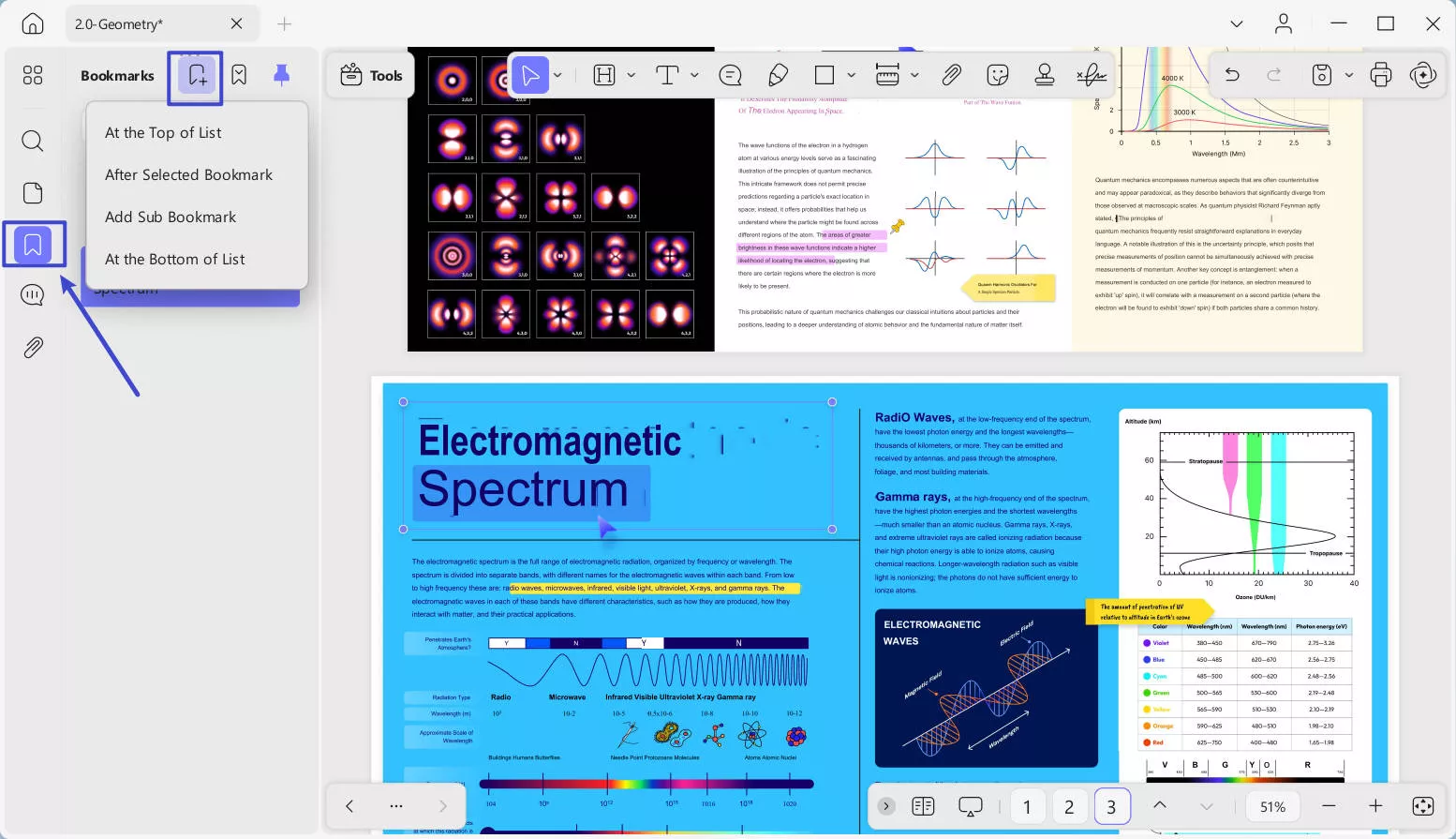
قم بالتمرير إلى الصفحة المطلوبة واختر أحد الخيارات أعلاه. لاحظ أنه لتحديد ”After Selected Bookmark(بعد تحديد الإشارة المرجعية)“ أو ”Add Sub Bookmark(إضافة إشارة مرجعية فرعية)“، يجب عليك أولاً تحديد إشارة مرجعية موجودة.
2. خطوات ترتيب الإشارات المرجعية:
بعد إضافة الإشارات المرجعية بنجاح إلى ملف PDF الخاص بك، يمكنك إعادة ترتيبها بسهولة عن طريق سحبها وإفلاتها إلى الموقع الذي تريده. يمكنك أيضًا نقل إشارة مرجعية تحت أخرى لجعلها إشارة مرجعية فرعية.
3. عمليات أخرى للإشارات المرجعية:
يتيح لك النقر بزر الماوس الأيمن على إشارة مرجعية تنفيذ الإجراءات التالية:
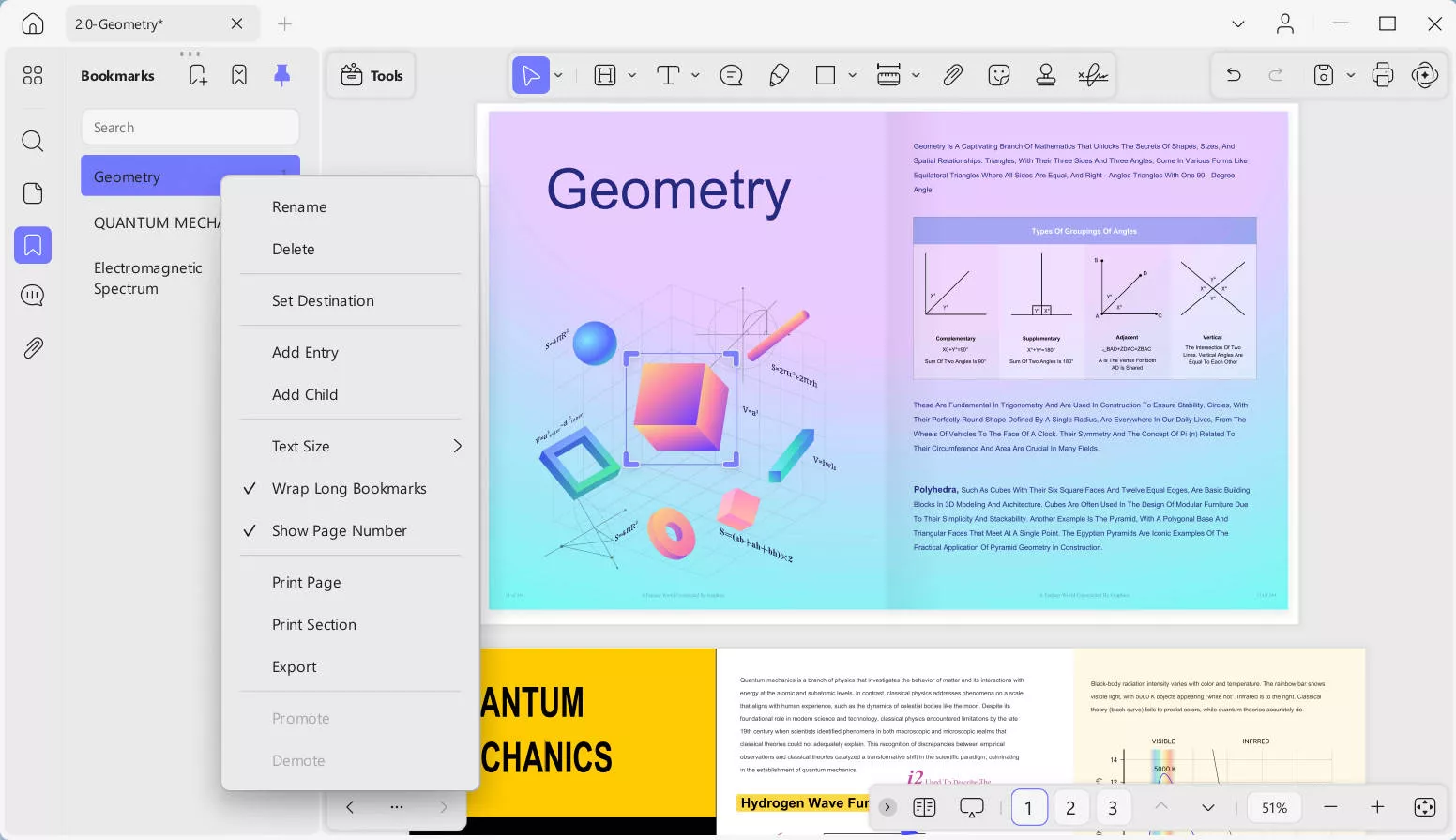
- إعادة التسمية
- يمسح
- تعيين الوجهة: هذه الميزة مفيدة لإعادة التوجيه إلى موقع محدد في الصفحة. على سبيل المثال، إذا أنشأتَ إشارة مرجعية لـ"الصفحة 3" ولكنك وجدتَ أنها تحتوي على معلومات كثيرة، يمكنك استخدام هذه الميزة لتعيين موقع محدد في تلك الصفحة. في كل مرة تنقر فيها على الإشارة المرجعية، ستنتقل مباشرةً إلى ذلك الموقع.
- إضافة إدخال: تعمل بنفس وظيفة خيار "بعد الإشارة المرجعية المحددة" الموضح سابقًا.
- إضافة طفل: إنشاء إشارة مرجعية فرعية أسفل الإشارة المرجعية المحددة.
- حجم النص: اضبط حجم نص الإشارة المرجعية على كبير أو متوسط أو صغير.
- لف الإشارات المرجعية الطويلة: تمكين لف الإشارات المرجعية التي تتجاوز طولًا معينًا.
- إظهار رقم الصفحة: عرض رقم الصفحة المرتبط بالإشارة المرجعية.
- طباعة الصفحة: طباعة الصفحة المرتبطة بالإشارة المرجعية المحددة.
- طباعة القسم: طباعة قسم من ملف PDF استنادًا إلى الإشارة المرجعية.
- التصدير: تصدير صفحة الإشارة المرجعية المحددة كملف PDF منفصل.
- الترقية وخفض الرتبة: ضبط التسلسل الهرمي للإشارة المرجعية ضمن القائمة.
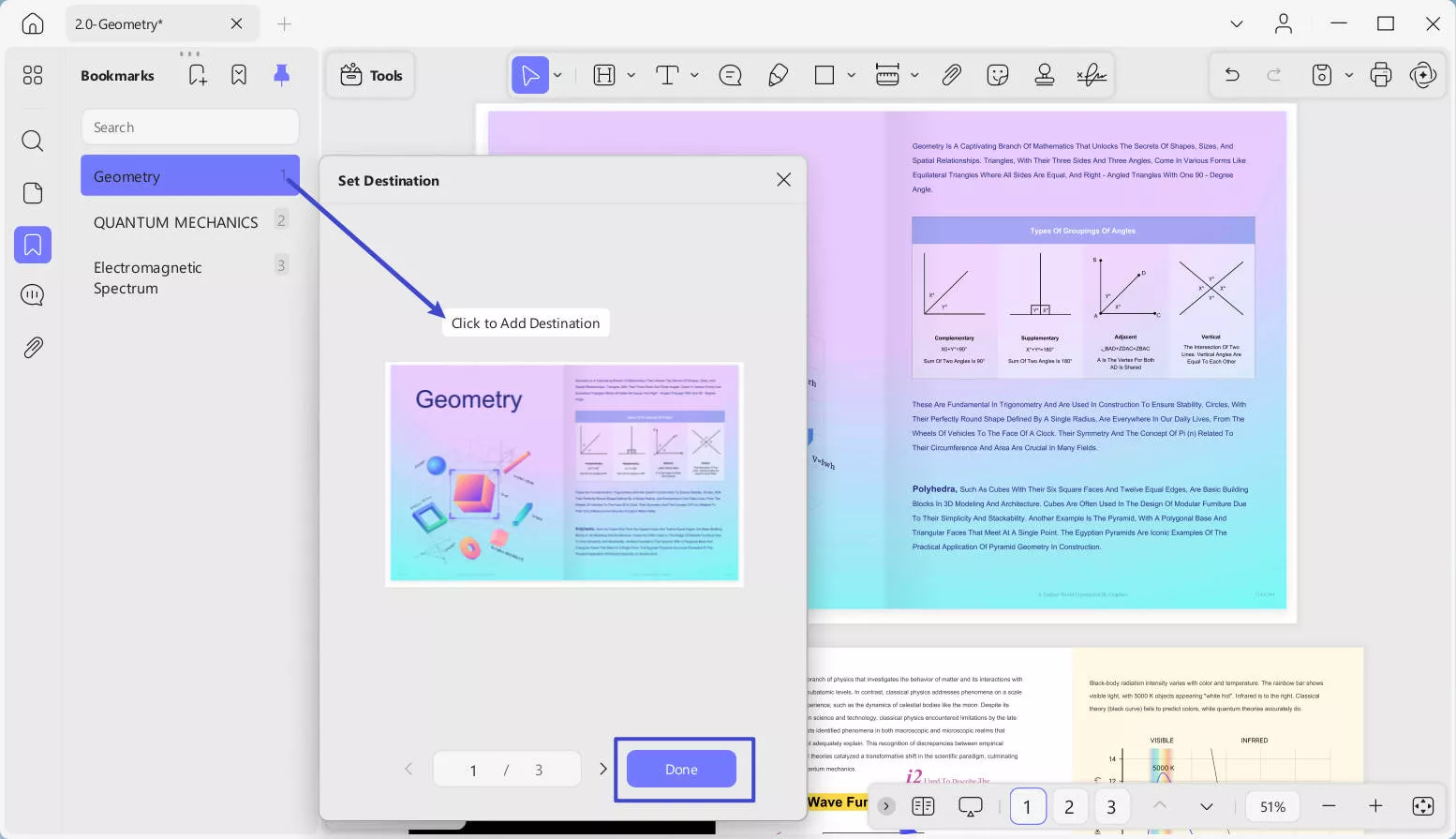
وبالإضافة إلى ذلك، إذا كان لديك العديد من الإشارات المرجعية في القائمة، يمكنك استخدام ميزة البحث عن الإشارات المرجعية للعثور بسرعة على الإشارة المرجعية التي تحتاج إليها.
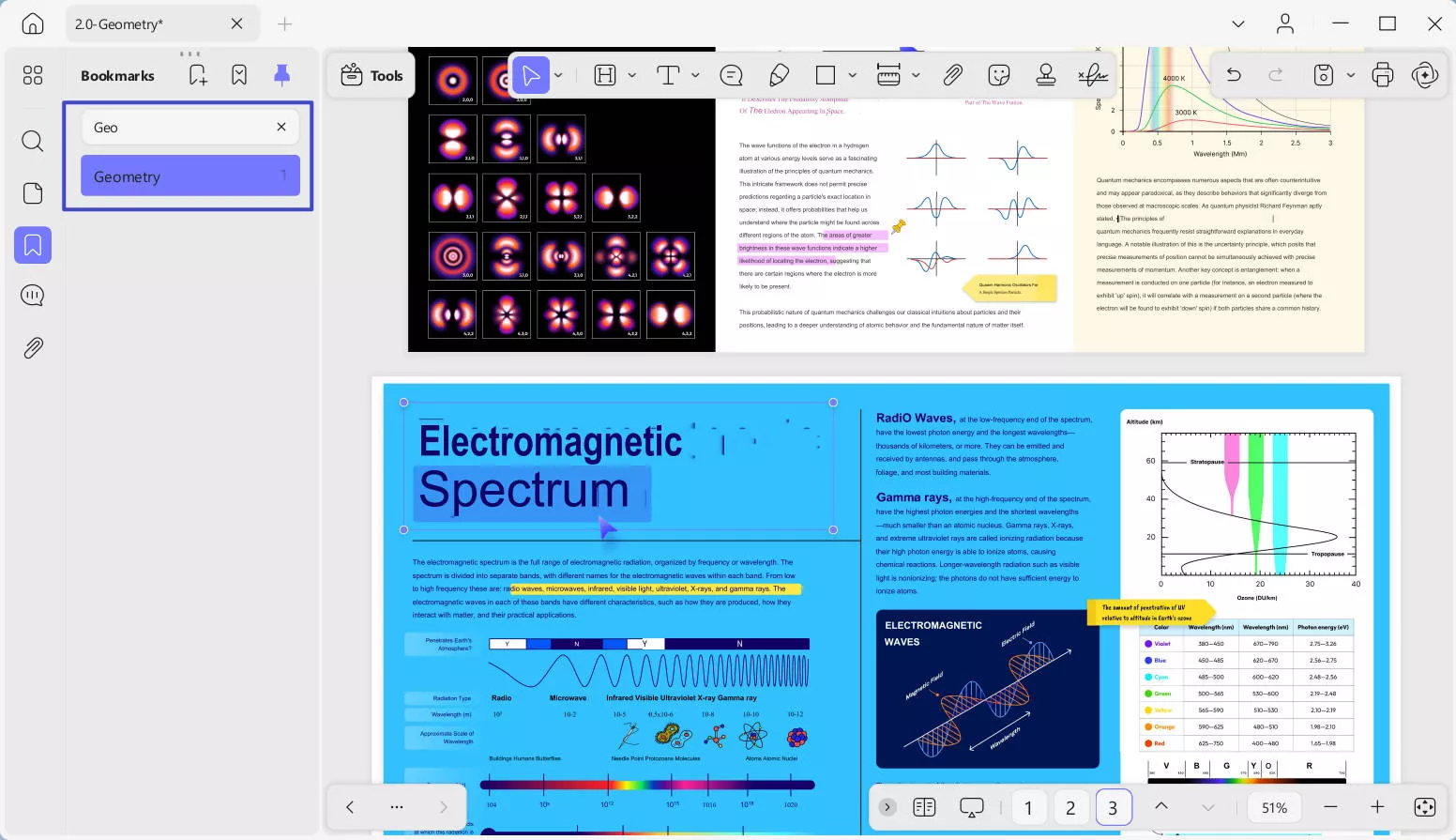
 UPDF
UPDF
 UPDF لـWindows
UPDF لـWindows UPDF لـMac
UPDF لـMac UPDF لـiPhone/iPad
UPDF لـiPhone/iPad UPDF لـAndroid
UPDF لـAndroid  UPDF AI عبر الإنترنت
UPDF AI عبر الإنترنت UPDF Sign
UPDF Sign تحرير PDF
تحرير PDF تعليق على PDF
تعليق على PDF إنشاء PDF
إنشاء PDF نموذج PDF
نموذج PDF تحرير الروابط
تحرير الروابط تحويل PDF
تحويل PDF OCR
OCR PDF إلى Word
PDF إلى Word PDF إلى صورة
PDF إلى صورة PDF إلى Excel
PDF إلى Excel تنظيم PDF
تنظيم PDF دمج PDF
دمج PDF تقسيم PDF
تقسيم PDF قص PDF
قص PDF تدوير PDF
تدوير PDF حماية PDF
حماية PDF توقيع PDF
توقيع PDF تنقيح PDF
تنقيح PDF تطهير PDF
تطهير PDF إزالة الأمان
إزالة الأمان قراءة PDF
قراءة PDF UPDF Cloud
UPDF Cloud ضغط PDF
ضغط PDF طباعة PDF
طباعة PDF معالجة الدُفعات
معالجة الدُفعات حول UPDF AI
حول UPDF AI حلول UPDF AI
حلول UPDF AI دليل مستخدم AI
دليل مستخدم AI الأسئلة الشائعة حول UPDF AI
الأسئلة الشائعة حول UPDF AI تلخيص PDF
تلخيص PDF ترجمة PDF
ترجمة PDF الدردشة مع PDF
الدردشة مع PDF الدردشة مع الصورة
الدردشة مع الصورة تحويل PDF إلى خريطة ذهنية
تحويل PDF إلى خريطة ذهنية الدردشة مع AI
الدردشة مع AI شرح PDF
شرح PDF البحوث العلمية
البحوث العلمية البحث عن ورقة
البحث عن ورقة AI المدقق اللغوي
AI المدقق اللغوي كاتب AI
كاتب AI مساعد الواجبات AI
مساعد الواجبات AI مولد اختبارات AI
مولد اختبارات AI حلول الرياضيات AI
حلول الرياضيات AI PDF إلى Word
PDF إلى Word PDF إلى Excel
PDF إلى Excel PDF إلى PowerPoint
PDF إلى PowerPoint دليل المستخدم
دليل المستخدم حيل UPDF
حيل UPDF الأسئلة الشائعة
الأسئلة الشائعة مراجعات UPDF
مراجعات UPDF مركز التنزيل
مركز التنزيل مدونة
مدونة غرفة الأخبار
غرفة الأخبار المواصفات التقنية
المواصفات التقنية التحديثات
التحديثات UPDF مقابل Adobe Acrobat
UPDF مقابل Adobe Acrobat UPDF مقابل Foxit
UPDF مقابل Foxit UPDF مقابل PDF Expert
UPDF مقابل PDF Expert